Baru-baru ini saya mendapati error pada fitur instalasi WordPress di CyberPanel Versi 2.4 Build 0 Stable.
Berdasarkan komunitas dan dokumentasi resmi CyberPanel, hingga saat ini belum tersedia panduan resmi untuk mengatasi error ini.
Salah satu solusi yang bisa dilakukan adalah dengan menginstal WordPress secara manual melalui File Manager.
Cara Install WordPress Manual di CyberPanel #
-
Login ke hosting kamu melalui CyberPanel.
-
Buat database baru:
Masuk ke menu Database » Create Database dan buat database baru. -
Download WordPress:
Unduh file WordPress dari link resmi berikut:
👉 Download WordPress -
Upload File WordPress:
-
Masuk ke File Manager di CyberPanel.
-
Upload file WordPress yang sudah kamu unduh ke dalam folder
public_html.
-
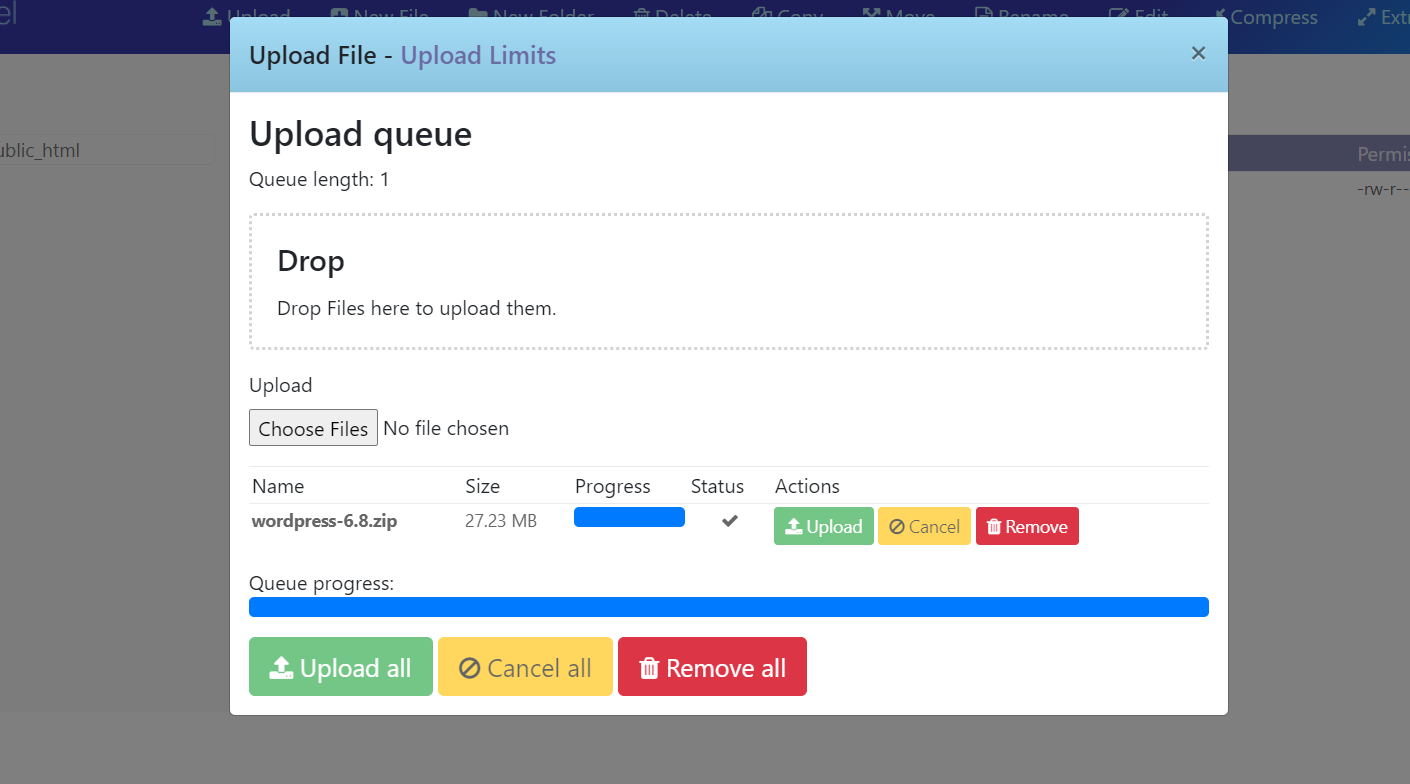
-
Extract File WordPress:
-
Setelah upload selesai, ekstrak file ZIP tersebut.
-
Akan muncul folder bernama
wordpress.
-

-
Pindahkan Isi Folder WordPress:
-
Buka folder
wordpress, lalu Select All semua file/folder di dalamnya. -
Klik Move.
-
Saat muncul path seperti:
Hapus kata
wordpresssehingga path menjadi: -
Lalu klik Move.
-
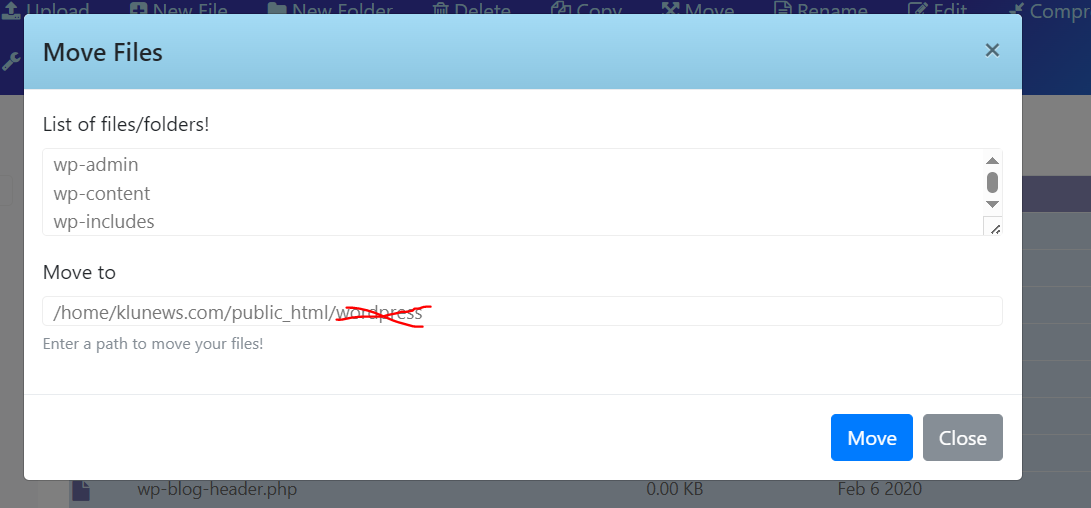
-
Konfigurasi File wp-config:
-
Cari file
wp-config-sample.php. -
Rename menjadi
wp-config.php. -
Klik kanan file tersebut dan pilih Edit with CodeMirror.
-
Masukkan informasi database yang sudah kamu buat sebelumnya.
-
-
Selesai:
-
Akses domain kamu melalui browser.
-
Ikuti panduan instalasi WordPress untuk membuat akun admin.
-
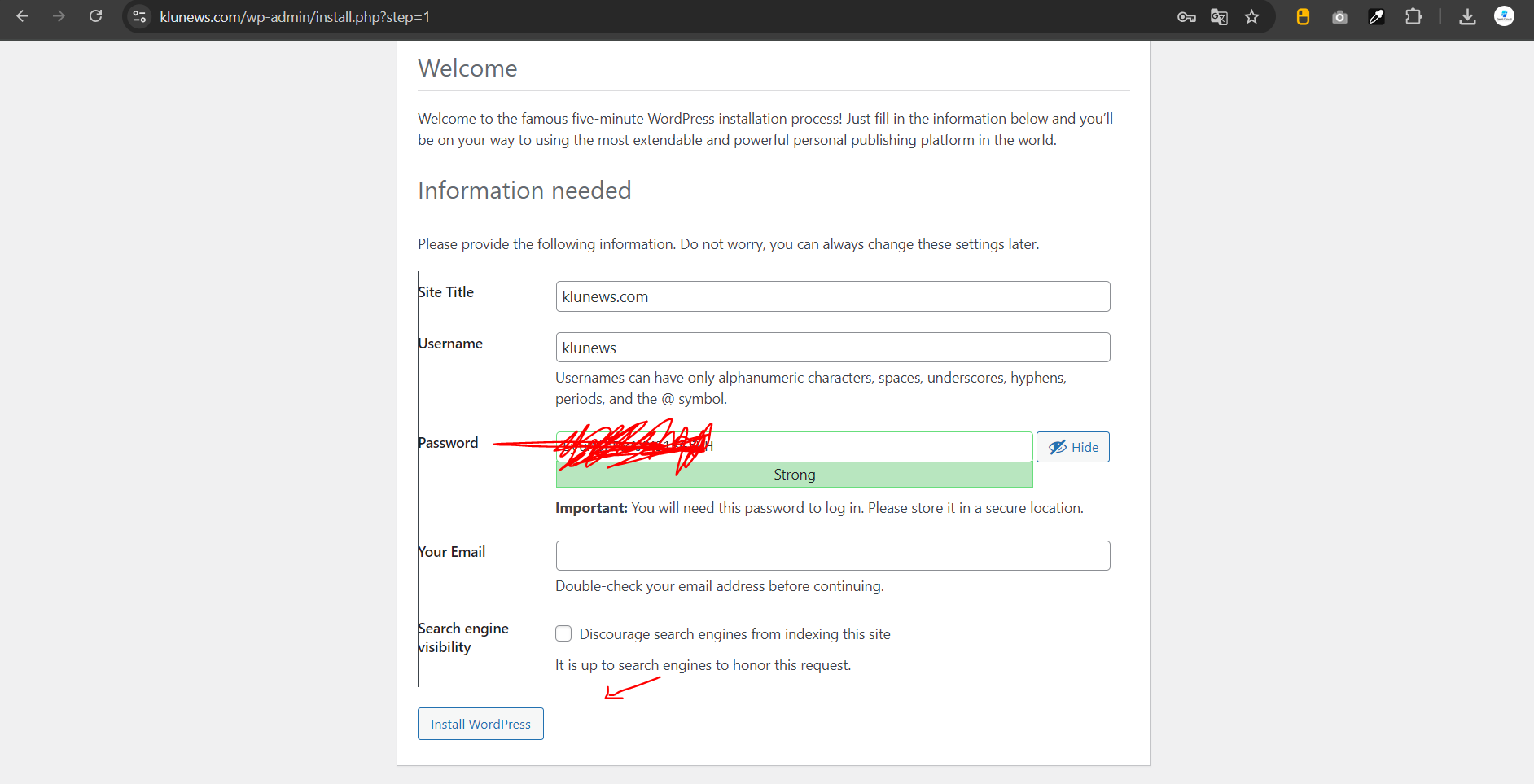
Jika kamu membutuhkan panduan lebih lanjut atau bantuan teknis lainnya, jangan ragu untuk menghubungi tim DealTech melalui situs resmi mereka di https://tech.mudahdeal.com/.



